So geben Sie das △-Symbol in Excel ein
- 醉折花枝作酒筹Original
- 2021-06-03 14:37:1430448Durchsuche
So geben Sie die Symbole ein: 1. Klicken Sie oben auf der Seite auf die Registerkarte „Einfügen“. 2. Wählen Sie die Option „Symbole“ aus. 3. Wählen Sie im Popup-Fenster „Griechisch und Koptisch“ aus Symbol; 4. Klicken Sie auf die Schaltfläche „Einfügen“, um das Dialogfeld abzubrechen.

Die Betriebsumgebung dieses Tutorials: Windows 7-System, Microsoft Office Excel 2010-Version, Dell G3-Computer.
△ ist ein griechischer Buchstabe und ein häufig verwendetes Symbol in Mathematik, Physik, Astronomie, Chemie und anderen Fächern. Die englische Aussprache ist „delta“ und die chinesische Aussprache ist „delta“. Δ ist ein Großbuchstabe im griechischen Alphabet und seine Kleinbuchstabe ist δ.
(1) Finden Sie das Einfügemenü in der Menüleiste über der Bedienoberfläche.
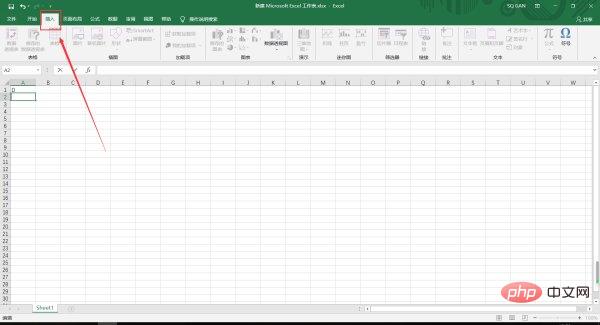
(2) Suchen Sie die Symbolmenüleiste in der oberen rechten Ecke und klicken Sie mit der Maus.
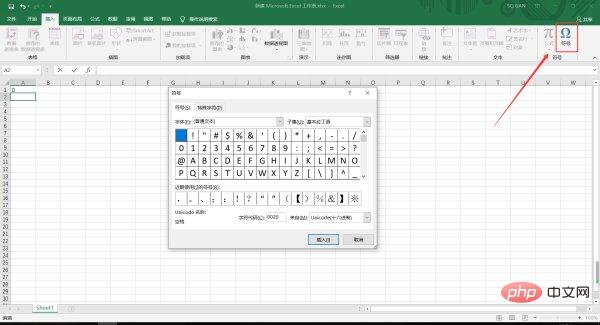
(3) Die Symbolstatusleiste wird angezeigt. Wählen Sie die Teilmenge „Griechisch und Koptisch“ aus und suchen Sie das Symbol „△“.
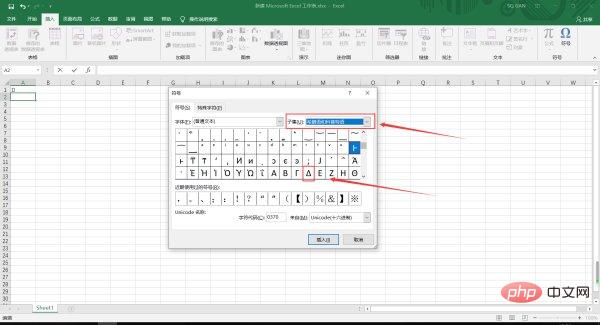
(4) Klicken Sie auf „Einfügen“ und geben Sie zum Abschluss das „△“-Symbol ein.
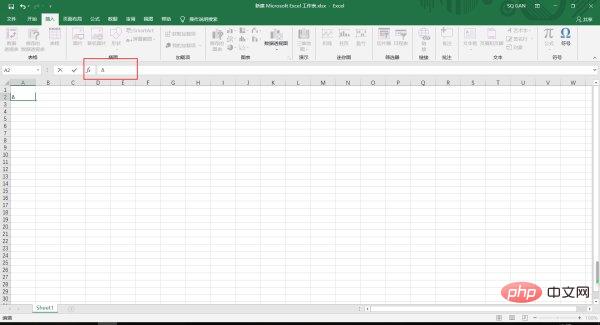
Verwandte Lernempfehlungen: Excel-Tutorial
Das obige ist der detaillierte Inhalt vonSo geben Sie das △-Symbol in Excel ein. Für weitere Informationen folgen Sie bitte anderen verwandten Artikeln auf der PHP chinesischen Website!
In Verbindung stehende Artikel
Mehr sehen- So löschen Sie die Rahmenlinie in Excel und machen sie leer
- Was ist die Lösung für verstümmelte Zeichen nach dem Öffnen von CSV mit Excel?
- So fragen Sie historische Änderungsdatensätze in Excel ab
- So legen Sie die Achsenskalierung in Excel fest
- So lösen Sie das Problem, dass in der Dropdown-Liste der Excel-Seriennummern nur 1 angezeigt wird

